6 حلول لنسخ WhatsApp احتياطيًا على جهاز الكمبيوتر (iPhone و Android)
قد تتساءل ، ما هي الحاجة إلى نسخ WhatsApp احتياطيًا لجهاز iPhone أو Android على جهاز الكمبيوتر؟ حسنًا ، أحد السيناريوهات هو أنه قبل تبديل جهاز iPhone القديم الخاص بك إلى جهاز جديد ، مثل Samsung S22 ، فإن عملية التبديل بين نظامين ليست بهذه السهولة. وستكون هناك مخاطر معينة يمكن أن تختلط. إن امتلاك قدر كبير من البيانات الحيوية على جهازك المحمول ليس لعبة أطفال. معظمها موجود على WhatsApp ، حيث أصبح وسيلة الاتصال الرئيسية.
ما إذا كنت بحاجة إلى نسخ WhatsApp احتياطيًا على جهاز الكمبيوتر الخاص بك على جهاز iPhone أو Android. نحن سعداء لتقديم المساعدة. يعني وجود نسخة احتياطية لتطبيق WhatsApp على نظامك أنك نادرًا ما تخشى فقدانه. يمكن الوصول إلى البيانات بشكل واضح وبطريقة أفضل ومنظمة على شاشة أكبر. إذا قمت بتهيئة هاتفك ، فلن تفقد بيانات WhatsApp بهذه الطريقة.
فيما يلي قائمة بالحلول المفيدة التي تشرح كيفية عمل نسخة احتياطية من رسائل WhatsApp على جهاز الكمبيوتر.
الجزء 1: 3 حلول لنسخ WhatsApp احتياطيًا من iPhone إلى جهاز الكمبيوتر
1. بنقرة واحدة لنسخ WhatsApp احتياطيًا من iPhone إلى جهاز الكمبيوتر
إذا كنت ستبيع جهاز iPhone القديم الخاص بك وتشتري Samsung S21 FE أو تخطط لشراء سلسلة Samsung S22. من الضروري إجراء نسخ احتياطي لمحادثات WhatsApp على جهاز الكمبيوتر. لكن هذه ستكون مهمة صعبة ما لم تكن لديك الأداة المناسبة في متناول اليد. مع DrFoneTool – WhatsApp Transfer، أنت متأكد من أن كل شيء سيكون على ما يرام. لم تكن حماية محفوظات الدردشة عبر مواقع الشبكات الاجتماعية بهذه السهولة على الإطلاق. تعد Kik و Viber و WeChat و LINE chat و WhatsApp عددًا قليلاً من تطبيقات الشبكات الاجتماعية والمراسلة التي يمكنك نسخها احتياطيًا على جهاز الكمبيوتر الخاص بك باستخدام DrFoneTool – WhatsApp Transfer. يدعم هذا التطبيق أحدث إصدار من نظام التشغيل iOS.

DrFoneTool – WhatsApp Transfer
أفضل حل للنسخ الاحتياطي لمحادثات WhatsApp من iPhone إلى الكمبيوتر الشخصي
- النسخ الاحتياطي واستعادة WhatsApp من iPhone إلى الكمبيوتر دون أي نوع من المتاعب.
- معاينة الدعم والاستعادة الانتقائية للبيانات.
- قم بتصدير رسائل WhatsApp أو مرفقات iPhone بتنسيق HTML / Excel إلى جهاز الكمبيوتر الخاص بك لاستخدام أسرع أو استخدام إضافي مثل طباعتها.
- يسمح لك بنقل رسائل WhatsApp بين أجهزة iOS و Android.
هنا دليل سريع ل DrFoneTool – WhatsApp Transfer، وشرح كيفية عمل نسخة احتياطية من WhatsApp على iPhone إلى الكمبيوتر الشخصي:
الخطوة 1: أولاً وقبل كل شيء ، يجب عليك تنزيل هذه الأداة على جهاز الكمبيوتر الخاص بك. قم بتشغيل التطبيق ثم انقر فوق علامة التبويب ‘WhatsApp Transfer’.

الخطوة الثانية: انقر فوق علامة التبويب ‘WhatsApp’ من اللوحة اليسرى للنافذة التالية. الآن ، اضغط على علامة التبويب ‘نسخ رسائل WhatsApp احتياطيًا’ من واجهة البرنامج. في وقت لاحق ، قم بتوصيل جهاز iPhone الخاص بك من خلال كابل البرق.

الخطوة 3: اترك بعض الوقت لـ DrFoneTool – WhatsApp Transfer لاكتشاف جهازك وبدء عملية المسح تلقائيًا. بمجرد اكتمال الفحص ، سيتم بعد ذلك نسخ Whatsapp احتياطيًا تلقائيًا بواسطة البرنامج.

الخطوة 4: بمجرد اكتمال العملية ، يمكنك العثور على الزر ‘عرض’ على الشاشة. اضغط عليه إذا كنت ترغب في معاينة بيانات WhatsApp التي تم نسخها احتياطيًا بواسطة البرنامج.
الخطوة 5: في الشاشة التالية ، ستظهر القائمة الكاملة لنسخ WhatsApp الاحتياطية في نظامك. اضغط على زر ‘عرض’ مقابل النسخة الاحتياطية الأخيرة / المرغوبة من القائمة واضغط على ‘التالي’.

الخطوة 6: في اللوحة اليمنى ، يمكنك العثور على مربعي الاختيار ‘WhatsApp’ و ‘مرفقات WhatsApp’ ، حيث يمكنك باستخدامهما معاينة قائمة الدردشة بالكامل ومرفقاتها على شاشتك. أخيرًا ، اضغط على زر ‘الاسترداد إلى الكمبيوتر’ وسيتم فرزك جميعًا.

ملاحظة
باستخدام ‘عوامل التصفية’ ، يمكنك اختيار نسخ جميع الرسائل المحذوفة احتياطيًا أو حذفها فقط على جهاز الكمبيوتر الخاص بك. يمكن استعادة النسخة الاحتياطية التي تم التقاطها من WhatsApp إلى الكمبيوتر لاحقًا على جهازك.
1.2 استخراج WhatsApp من iPhone إلى جهاز الكمبيوتر للنسخ الاحتياطي
إذا كان لديك بالفعل نسخة احتياطية من iTunes أو iCloud أو حتى إذا لم يكن لديك نسخة احتياطية. لا يزال بإمكانك استخراج جميع سجلات WhatsApp المحذوفة أو الحالية من iPhone إلى جهاز الكمبيوتر. إذا كان هذا هو الحال معك ، فقد تجد مساعدة كبيرة DrFoneTool – استعادة البيانات (iOS).
تتمتع هذه الأداة بمعدل مرتفع لاستعادة البيانات واستخراج البيانات ، مقارنةً بنظيراتها في السوق. أحدث iOS 13 ومعظم أجهزة iOS من iPhone 4 إلى iPhone 11 كلها مدعومة بالكامل بواسطة هذا البرنامج.

DrFoneTool – استعادة البيانات (iOS)
قم باستخراج جميع محادثات WhatsApp الموجودة والمحذوفة من iPhone إلى الكمبيوتر الشخصي للنسخ الاحتياطي
- لا يوجد فقدان للبيانات في هذه العملية.
- يمكن استخراج مجموعة واسعة من البيانات بما في ذلك WhatsApp وبيانات التطبيق وجهات الاتصال والملاحظات على جهاز iPhone الخاص بك.
- تحصل على فرصة لمعاينة واستعادة بيانات iPhone WhatsApp بشكل كامل أو انتقائي.
- يمكنه استرداد بيانات WhatsApp من ملفات النسخ الاحتياطي لـ iPhone و iCloud و iTunes.
ألقِ نظرة سريعة على نسخ رسائل WhatsApp احتياطيًا من iPhone إلى الكمبيوتر الشخصي بهذه الطريقة:
الخطوة 1: توصيل iPhone بالكمبيوتر
بمجرد التثبيت DrFoneTool – استعادة البيانات (iOS) على نظامك. اربط جهاز iPhone الخاص بك من خلال كابل Lightning وقم بتشغيل التطبيق. انقر فوق علامة التبويب ‘استعادة البيانات’ في واجهة البرنامج.
الخطوة 2: مسح بيانات iPhone الخاصة بك
يجب أن تضغط على علامة التبويب ‘الاسترداد من جهاز iOS’ على اللوحة اليسرى وترى أنواع البيانات القابلة للاسترداد على الشاشة. حدد خانة الاختيار المجاورة لـ ‘WhatsApp & Attachments’ واضغط على زر ‘Start Scan’.

ملاحظة: سيؤدي تحديد مربعي الاختيار ‘البيانات المحذوفة من الجهاز’ و ‘البيانات الموجودة على الجهاز’ إلى إظهار البيانات القابلة للاسترداد ذات الصلة تحتها.
الخطوة 3: معاينة واسترداد
الآن ، يتم تحليل البيانات بواسطة الأداة. حدد ‘WhatsApp’ و ‘مرفقات WhatsApp’ من اللوحة اليمنى بمجرد انتهاء عملية المسح. يمكنك بعد ذلك معاينة البيانات الفردية واختيارها أو تحديد الكل حسب حاجتك والنقر على زر ‘الاسترداد إلى الكمبيوتر’.

1.3 نسخ احتياطي لتطبيق WhatsApp من iPhone إلى جهاز الكمبيوتر باستخدام iTunes
الآن بعد أن تعلمت كيفية عمل نسخة احتياطية من WhatsApp على جهاز الكمبيوتر باستخدام DrFoneTool – استعادة البيانات (iOS) من جهاز iPhone الخاص بك. دعنا نتعلم عملية نسخ WhatsApp احتياطيًا من iTunes إلى نظامك. نظرًا لأنه يتم نسخ بيانات iPhone بالكامل احتياطيًا على iTunes الخاص بك ، فإن هذه الطريقة تستحق المحاولة. تأكد من قيامك بتحديث البرامج الثابتة لنظامي التشغيل iOS و iTunes للحصول على وظائف أفضل. هنا الدليل:
- قم بتوصيل جهاز iPhone بجهاز كمبيوتر وتشغيل برنامج iTunes.
- اضغط على أيقونة ‘الجهاز’ ، ثم انتقل إلى قسم ‘الملخص’.
- الآن ، اضغط على ‘Back Up Now’ لإنشاء نسخة احتياطية من بياناتك بالكامل على iPhone.

الجزء 2: 3 حلول للنسخ الاحتياطي لتطبيق WhatsApp من Android إلى جهاز الكمبيوتر
2.1 استخراج WhatsApp من Android إلى جهاز الكمبيوتر للنسخ الاحتياطي
في حال كنت تمتلك هاتفًا محمولًا يعمل بنظام Android وتعرف كيفية عمل نسخة احتياطية من محادثات WhatsApp على جهاز الكمبيوتر. DrFoneTool – استعادة البيانات (Android) هي الأداة المثالية لاستخراج جميع سجلات WhatsApp المحذوفة أو الحالية من Android إلى الكمبيوتر الشخصي للنسخ الاحتياطي. يعد التوافق مع كل طراز هاتف ذكي يعمل بنظام Android تقريبًا ميزة رائعة لهذا البرنامج. علاوة على ذلك ، يمكنه استخراج البيانات من جهاز Samsung مكسور أيضًا. يمكنك استعادة جهات الاتصال والرسائل و WhatsApp ومجموعة كبيرة من البيانات باستخدام هذه الأداة.

DrFoneTool – استعادة البيانات (Android)
قم باستخراج جميع رسائل WhatsApp من Android إلى جهاز الكمبيوتر للنسخ الاحتياطي
- يمكن استخراج بيانات WhatsApp من جهاز Android أو بطاقة SD أو جهاز مكسور من خلال هذا التطبيق.
- يتم دعم استرداد ومعاينة WhatsApp الانتقائية والكاملة.
- إنه أول برنامج استرداد WhatsApp WhatsApp في العالم.
- يمكنك استخراج محادثات WhatsApp المفقودة من فشل تحديث نظام التشغيل ، أو فشل مزامنة النسخ الاحتياطي ، أو جهاز Android الذي تم تجذيره أو ROM وميضه.
- يتم دعم أكثر من 6000 طراز Android بما في ذلك Samsung S7 / 8/9/10.
بعد أن تتعلم نسخ WhatsApp احتياطيًا على جهاز الكمبيوتر ، دعنا نرى كيفية استخراج WhatsApp إلى جهاز الكمبيوتر الخاص بك على Android باستخدام DrFoneTool – Recover (Android).
الخطوة 1: احصل على DrFoneTool – استعادة البيانات (Android) على جهاز الكمبيوتر الخاص بك
أولاً وقبل كل شيء ، تحتاج إلى تثبيت DrFoneTool – Data Recovery (Android) على جهاز الكمبيوتر الخاص بك. قم بتشغيل التطبيق وانقر فوق الزر ‘استعادة البيانات’. قم بتشغيل ‘تصحيح أخطاء USB’ مباشرة بعد توصيل هاتف Android الخاص بك.
الخطوة 2: حدد نوع البيانات المراد استردادها
يتم اكتشاف جهازك بواسطة البرنامج ويعرض أنواع البيانات القابلة للاسترداد. الآن ، اضغط على علامة التبويب ‘استرداد بيانات الهاتف’ ثم اختر مربع الاختيار ‘رسائل ومرفقات WhatsApp’. اضغط على زر ‘التالي’ على الفور.

الخطوة 3: مسح البيانات واستعادتها
في غضون فترة ، ينتهي البحث عن البيانات المحذوفة. الآن ، لمعاينة وتحديد البيانات المطلوبة للاسترداد ، حدد مربعات الاختيار مقابل ‘WhatsApp’ و ‘مرفقات WhatsApp’ على اللوحة اليمنى. أخيرًا ، اضغط على زر ‘Recover to Computer لاستخراج جميع البيانات المحددة على الفور.

2.2 نقل ملفات WhatsApp الاحتياطية من Android إلى جهاز الكمبيوتر
حسنًا ، إذا كنت ترغب في نقل ملفات WhatsApp الاحتياطية من Android إلى جهاز الكمبيوتر بالطريقة التقليدية. بعد ذلك ، تحتاج إلى الحصول على كبل USB وتوصيل هاتفك بالكمبيوتر. يعد برنامج مستكشف الملفات مفيدًا لهذه المهمة. رغم ذلك ، يمكن استخراج ملف ‘db.crypt’ على جهاز الكمبيوتر الخاص بك بسهولة. لا توجد طريقة تقليدية لقراءة البيانات الأساسية على جهاز الكمبيوتر الخاص بك ، حيث إنه ملف مشفر.
إليك الدليل السريع لنقل ملفات WhatsApp الاحتياطية إلى جهاز الكمبيوتر للنسخ الاحتياطي:
- احصل على سلك USB أصلي وقم بتوصيل جهاز Android بجهاز كمبيوتر. اسمح للكمبيوتر باكتشاف جهازك. تأكد من تخويل جهاز الكمبيوتر الخاص بك للوصول إلى بيانات الجهاز مسبقًا.
- انتقل إلى ‘جهاز الكمبيوتر الخاص بي’ ثم انقر نقرًا مزدوجًا على اسم هاتف Android الخاص بك. تصفح للوصول إلى ذاكرة التخزين الداخلية على جهاز Android. هذا لأن بيانات WhatsApp يتم حفظها دائمًا في الذاكرة الداخلية لهاتفك.
- داخل مجلد WhatsApp ، انتقل إلى مجلد ‘قواعد البيانات’. حدد جميع ملفات ‘db.crypt’ الموجودة تحتها وانسخها.
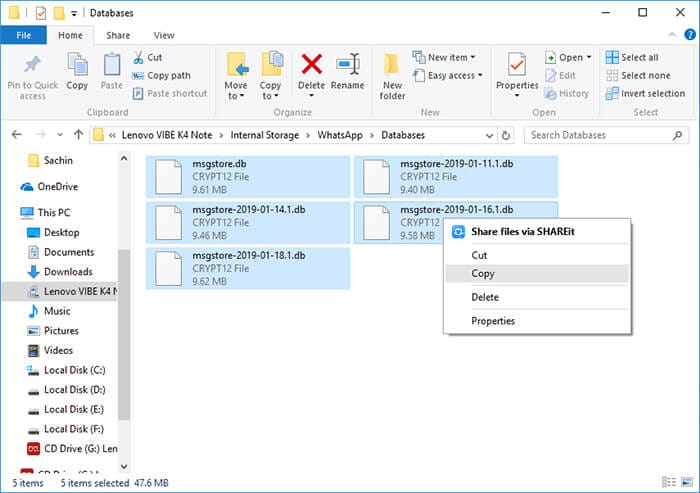
- الآن ، قم بتشغيل المجلد المطلوب على جهاز الكمبيوتر الخاص بك والصق ملفات النسخ الاحتياطي هذه لـ WhatsApp.
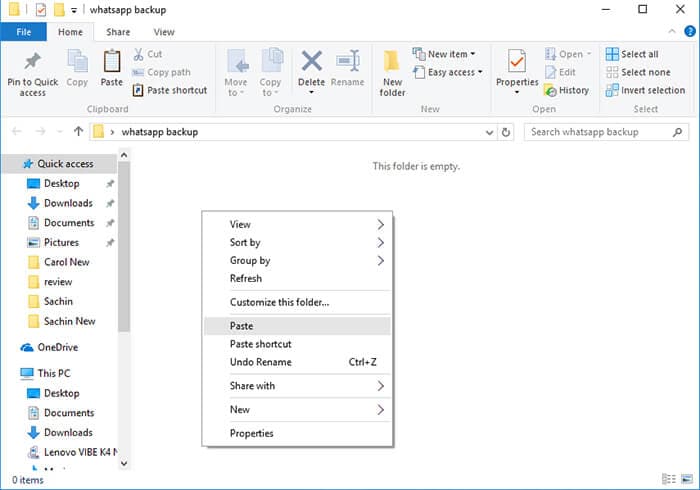
- يتم نقل نسخة WhatsApp الاحتياطية إلى جهاز الكمبيوتر الخاص بك. لكن ، للأسف ، لا يمكنك معاينة البيانات الموجودة فيه. أداة خارجية مثل DrFoneTool – استعادة البيانات (Android) قد تكون صفقة أفضل لاستخراج WhatsApp.
2.3 رسائل WhatsApp عبر البريد الإلكتروني من Android إلى جهاز الكمبيوتر للنسخ الاحتياطي
كما يتحدث المقال بأكمله عن كيفية عمل نسخة احتياطية من رسائل WhatsApp على جهاز الكمبيوتر. نحن على ثقة من أن لديك فكرة أوسع حول العملية لكل من Android و iPhone. في هذا الجزء ، سنقدم لك كيف يمكنك إجراء نسخ احتياطي لتطبيق WhatsApp من Android إلى جهاز الكمبيوتر عبر البريد الإلكتروني.
كما تعلم ، فإن النسخ الاحتياطي اليومي لتطبيق WhatsApp يحدث تلقائيًا. حيث يتم نسخ محادثات WhatsApp الخاصة بك احتياطيًا محليًا على الذاكرة الداخلية لجهازك. عن طريق الصدفة ، تقوم بحذف WhatsApp أو إلغاء تثبيته عن طريق الخطأ ، أو يؤدي خلل في النظام إلى مسح بعض الدردشات المهمة ، مما قد يؤدي إلى حدوث مشكلة. في مثل هذه الحالة ، يمكنك الوصول إلى الدردشات عبر الإنترنت ، حتى بدون وجود هاتفك المحمول في متناول اليد ، عن طريق إرسالها بالبريد الإلكتروني إلى نفسك.
إليك كيفية عمل نسخة احتياطية من WhatsApp يدويًا من Android على البريد الإلكتروني:
- بادئ ذي بدء ، افتح تطبيق ‘WhatsApp’ على هاتف Android الخاص بك. الآن ، افتح مجموعة معينة أو محادثة دردشة شخصية.
- اضغط على زر ‘القائمة’ متبوعًا بالنقر فوق الزر ‘المزيد’.
- الآن ، يمكنك النقر فوق خيار ‘تصدير الدردشة’.
- في الخطوة التالية ، عليك تحديد إما ‘إرفاق وسائط’ أو ‘بدون وسائط’ للمتابعة.
- الآن ، يأخذ WhatsApp سجل الدردشة كمرفق ويرفقه بمعرف البريد الإلكتروني الخاص بك. المرفق في شكل ملف .txt.
- أدخل معرف البريد الإلكتروني الخاص بك وانقر فوق الزر ‘إرسال’ أو يمكنك حفظه كمسودة أيضًا.

- ثم افتح البريد الإلكتروني من جهاز الكمبيوتر الخاص بك. يمكنك الحصول على مؤشر ترابط WhatsApp على جهاز الكمبيوتر الخاص بك للنسخ الاحتياطي.
![]() أشياء للذكرى:
أشياء للذكرى:
- عندما تختار ‘إرفاق وسائط’ ، تتم مشاركة أحدث ملفات الوسائط كمرفق. يتم إرسال الملف النصي وهذه المرفقات إلى عنوانك معًا في رسالة بريد إلكتروني.
- يمكنك إرسال ما يصل إلى 10,000 رسالة حديثة وملفات وسائط حديثة كنسخة احتياطية عبر البريد الإلكتروني. إذا كنت لا تشارك مرفقات الوسائط ، فإن الحد يصل إلى 40,000 رسالة حديثة.
- يتم تحديد عدد الرسائل بواسطة WhatsApp ، بسبب القيود التي يضعها موفرو البريد الإلكتروني. وذلك لأن الحجم يجب ألا يتجاوز الحد المسموح به.
أحدث المقالات

